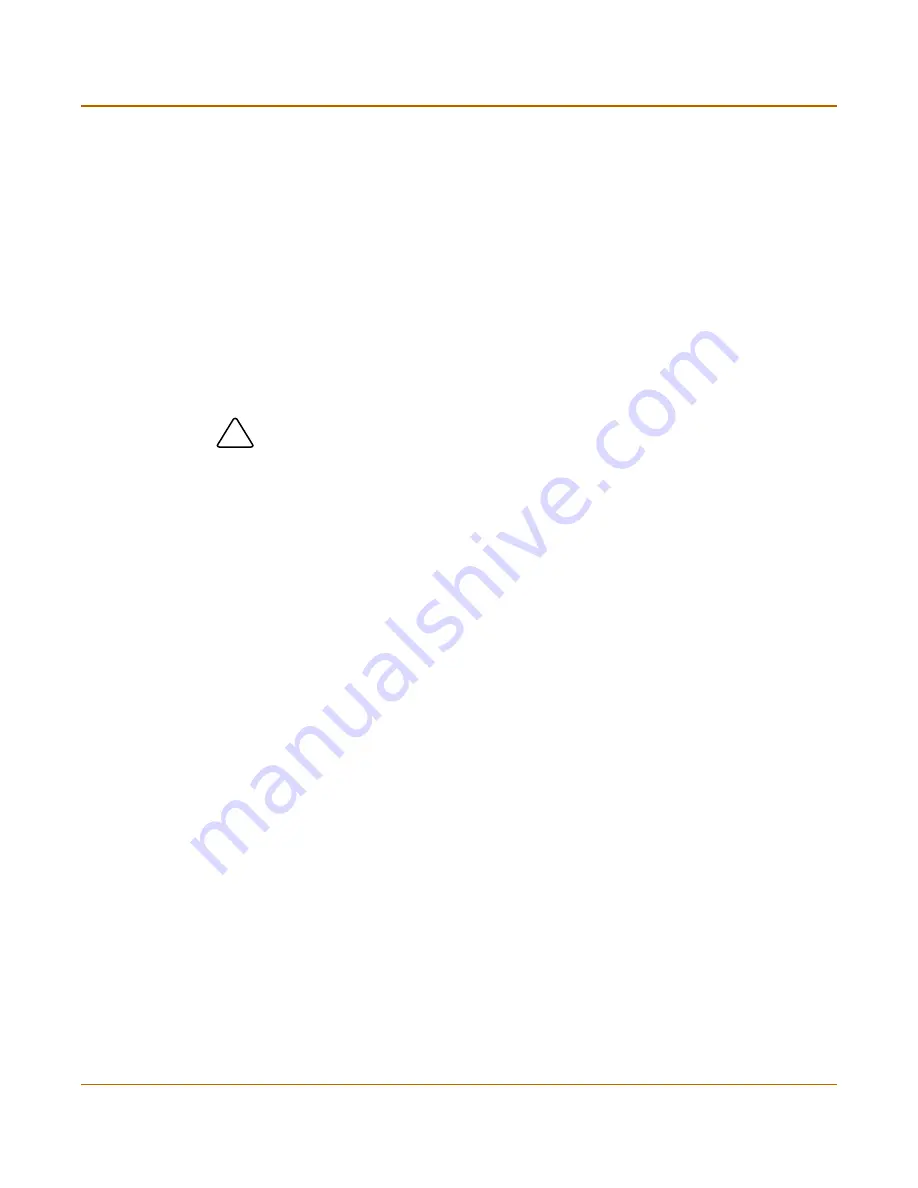
系统
状态
将系统设置
恢复
到出厂设置
FortiGate-1000
安装和配置指南
87
2
选
择
系统设置
恢复
。
3
输
入系统设置文件的
名
称
和路
径
,或者
单击
浏
览
然
后
在
浏
览
器
中定
位
文件。
4
单击
确
定
将系统设置文件
恢复
到
FortiGate
上
。
FortiGate
将
上载
系统设置文件
并重
新启动,
调
入新的系统设置。
5
重
新连接到基于
Web
的管理程序
并查看
您的系统设置,
确
认
上载
的系统设置
已
经
生
效
了
。
将系统设置
恢复
到出厂设置
按
照
以
下步骤
可以将系统设置
恢复
到出厂时的设置
值
。
这
一
操作
不会
改
变
固
件版
本、病毒防护定
义库
或
是攻击
定
义库
。
1
进
入
系统
>
状态
。
2
选
择
恢复
出厂设置
。
3
单击
确
定
以
确
认
操作
。
FortiGate
将使用第一
次加
电时的配置
重
新启动。
4
重
新连接到基于
Web
的管理程序
并查看
系统配置,
确
认它
已
经
恢复
到
了
默认设置。
要恢复
您的系统设置,请参
阅
第
86
页
“
恢复
系统设置
”
。
转
换到透明模式
使用如
下操作
可以将
FortiGate
设备从
NAT/
路由模式
转
换到透明模式。
当
FortiGate
设备
改
到透明模式之
后
,它的配置将
被
设置
为
透明模式的默认配置。
1
进
入
系统
>
状态
。
2
选
择
转
换到透明模式。
3
选
择
操作
模式列表
中的
透明模式
选项。
4
单击
确
定
。
FortiGate
现在
已
经
转
换到
了
透明模式。
5
用以
下
方法
重
新连接到基于
Web
的管理程序:将
浏
览
器
连接到
为
透明模式管理访问设
置的网络接口
上
,在
地址
栏输
入
https://
后
边
是
透明模式管理所用的接口的
IP
地址
。
在透明模式的默认
情况
下
,您可以连接到内部接口。默认的透明模式管理所用的
IP
地
址是
10.10.10.1
。
!
警
告:
这
一
操作
将
删除
您在
FortiGate
配置中所
做
的任何
改
动,
并
将系统
恢复
到
原
始
状态
,包
括
复
位
网络接口的
地址
。
Summary of Contents for FortiBridge 1000
Page 14: ...目录 xiv 美国飞塔有限公司 ...
Page 28: ...14 美国飞塔有限公司 客户服务和技术支持 简介 ...
Page 44: ...30 美国飞塔有限公司 下一步 开始 ...
Page 58: ...44 美国飞塔有限公司 配置举例 到互联网的多重连接 NAT 路由 模式安装 ...
Page 144: ...130 美国飞塔有限公司 添加 RIP 过滤器 RIP 配置 ...
Page 192: ...178 美国飞塔有限公司 配置用户组 用户与认证 ...
Page 216: ...202 美国飞塔有限公司 VPN 监视和问题解答 IPSec VPN ...
Page 230: ...216 美国飞塔有限公司 L2TP VPN 配置 PPTP 和 L2TP VPN ...
Page 232: ...218 美国飞塔有限公司 检测攻击 网络入侵检测系统 NIDS 3 单击 应用 以保存您所做的修改 ...
Page 240: ...226 美国飞塔有限公司 记录 NIDS 攻击日志 网络入侵检测系统 NIDS ...
Page 258: ...244 美国飞塔有限公司 URL 排除列表 网页内容过滤 ...
Page 286: ...272 美国飞塔有限公司 索引 ...






























